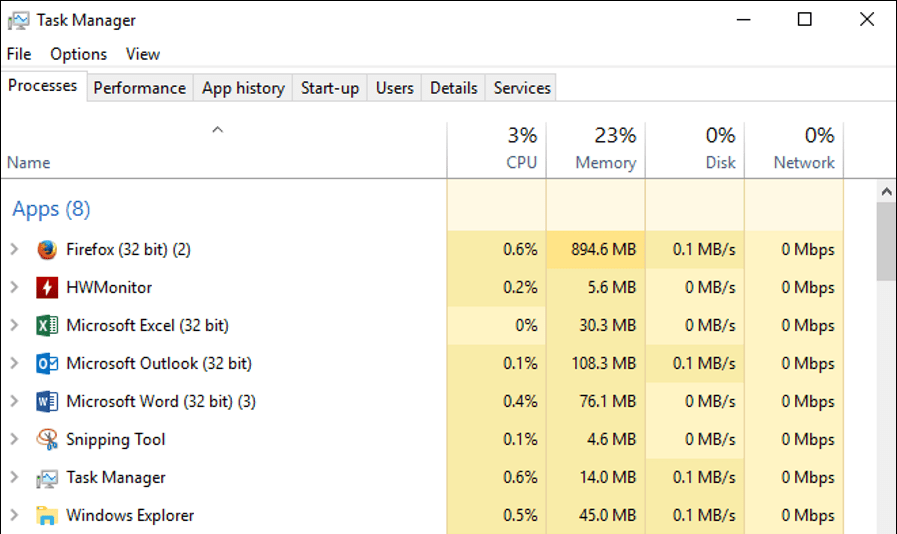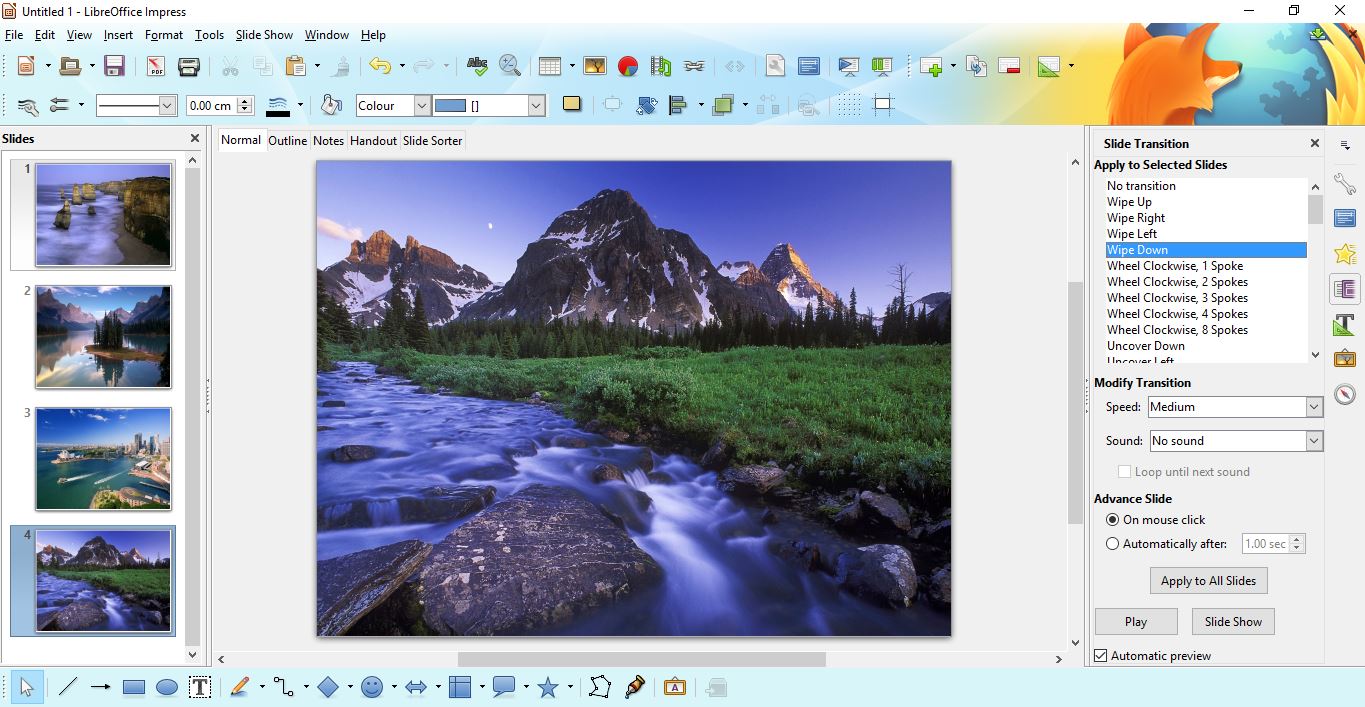必要な機能がすべて揃っていないと、プルートTVという無料のストリーミングサービスを最大限に楽しむことはできません。

これらの機能には、夜の休暇、すばらしいテレビ番組、ポップコーンが含まれる場合があります。しかし、あなたが見ている番組があなたが話さない言語である場合、さらに重要なことがあります。そうです–字幕。
状況はまったく逆になる可能性があります。字幕が煩わしい場合があるため、字幕をオフにする必要があります。これらの両方のタスクを実行する方法は次のとおりです。
キャプションの有効化と無効化
Pluto TVは多くのデバイスで利用でき、おそらく家に少なくとも1つはあります。 Pluto TVは、Webブラウザー、またはWindowsとMacのデスクトップアプリからストリーミングできます。これらは米国でのみ使用できることに注意してください。AndroidおよびiOSデバイスもこのTVサービスをサポートしており、米国市場向けと海外向けの2つのエディションを提供しています。
Roku、Chromecast、PlayStation 4、Xbox、Apple TV、Amazon Fire TV、またはAndroid TVデバイス、およびその他のスマートTVをお持ちの場合は、PlutoTVも視聴できます。すべてのデバイスからすべてのチャネルにアクセスできるわけではないことに注意してください。
なぜ私たちはあなたにこれらすべてを話しているのですか?デバイスが異なれば、使用するアプリやプログラムの設定も異なります。したがって、キャプション設定にアクセスする方法は、お使いのデバイスによって異なります。最も一般的に使用される手順は次のとおりです。
Webブラウザ上
字幕の有効化は、Webブラウザで非常に簡単です。 Pluto TVのWebサイトを開いて、次の手順を実行するだけです。
- 画面上でカーソルを動かして、追加のオプションが表示されるようにします。
- 左下隅にある「CC」アイコンをクリックします。

Androidデバイスをお持ちの場合
始める前に、[設定]に移動して[ユーザー補助]を開きます。このメニューのどこかにキャプションが表示されるはずなので、タップして開いて有効にします。また、デバイスでキャプションを表示する言語、テキストサイズ、キャプションスタイルを選択することもできます。

これが完了したら、Pluto TVアプリ内でキャプションを有効にすることに進みます。これは非常に簡単で、いくつかの手順で実行できます。
- PlutoTVアプリを起動します。
- 画面をタップします。右上隅にいくつかのアイコンが表示されます。
- 最初の小さな「CC」長方形をタップします。
- メニューから希望の言語を選択します。

キャプションが既に表示されていて、オフにしたい場合は、代わりに[無効]をタップします。
RokuTVをお持ちの場合
Roku TVでキャプションを有効または無効にする最も簡単な方法は、リモコンのスターボタンを押すことです。これにより[オプション]メニューが開くので、次の手順を実行する必要があります。
- リモコンの上/下矢印を使用してスクロールし、このメニュー内のどこかにクローズドキャプションを見つけます。
- リモコンの左/右矢印を使用して、適切なキャプションを選択します。
- デバイスに応じて、オフ(キャプションが無効)、オン(キャプションが有効)、再生時(リモートの再生ボタンを押した後にキャプションが有効になる)、ミュート時(キャプション)の4つのオプションが表示されます。デバイスをミュートすると有効になります)。
- 目的のオプションを選択し、メニューを終了します。
iOSユーザーの場合
iOSデバイスの場合、これはキャプションをオンまたはオフにする方法です(手順はAndroidの場合と同様です)。
- 設定アプリを開き、[一般]をタップします。
- このメニューから、[ユーザー補助]を選択します。
- スクロールしてメディアを見つけます。このセクションの下に、字幕とキャプションが表示されます。タップして開きます。
- クローズドキャプション+ SDHオプションをオンにします。
これで、画面をタップしてCCアイコンを選択するだけで、PlutoTVアプリを起動する準備が整いました。好みに応じて、希望する言語を選択するか、キャプションがすでに画面に表示されている場合は無効にします。

あなたがアマゾンテレビを持っているなら
キャプションの設定は、各TVモデルで完全に同じではない場合がありますが、[設定]に移動し、[ユーザー補助]、[キャプション]の順に選択して、キャプションを有効または無効にすると、それらを見つけることができます。
Pluto TVを開くときは、アプリでキャプションを有効にするためにリモコンが必要です。メニューボタンを押して、キャプションを表示する言語をタップします。キャプションを表示することに興味がなくなった場合は、[無効]オプションを選択してください。

よくある質問
字幕をオフにしようとしましたが、まだ再生されています。私に何ができる?
「CC」オプションをタップしても字幕が残っている場合。 Pluto TVアプリ内ではなく、使用しているデバイスで字幕が実際に有効になっていることが原因である可能性があります。
そのため、Roku、Firestick、Smart TV、またはその他のデバイスを使用している場合は、リモコンのボタンをクリックして、[オプション]または[設定]画面を表示します。残念ながら、デバイスはさまざまですが、それらの大部分では、ここに字幕があります。クローズドキャプションがオンになっている場合は、オフに切り替えます。
なんらかの理由でお使いのデバイスではない場合は、PlutoTVアプリを閉じて再起動してください。携帯端末で問題が発生している場合は、スマートフォンの設定でアプリのキャッシュをクリアするか、アプリをアンインストールして再インストールしてみてください。
プルートTVの字幕をカスタマイズできますか?
絶対! 「CC」アイコンをタップすると、その左側に設定歯車が表示されます。多くの機能を変更できます。背景色からフォントなど、字幕のカスタマイズはとても簡単です。

そのような単純な
お使いのデバイスが何であれ、手順は簡単で、無料のPlutoTVをわずか数分で視聴できます。キャプションを有効にすると、さらに多くの無料コンテンツにアクセスできますが、キャプションをオフにする場合は、有効にするのと同じくらい簡単です。
あなたの唯一の仕事は、座ってリラックスしてショーを楽しむことです。
プルートTVはどのデバイスで見ていますか?以下のコメントセクションでお知らせください!